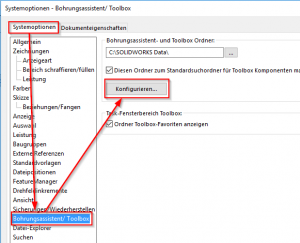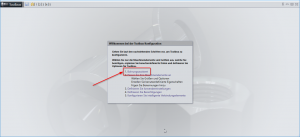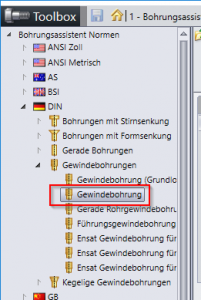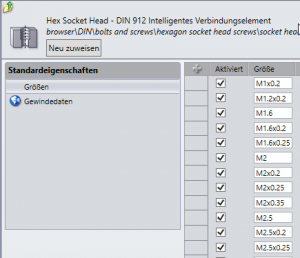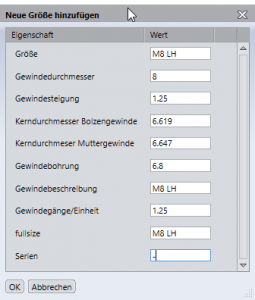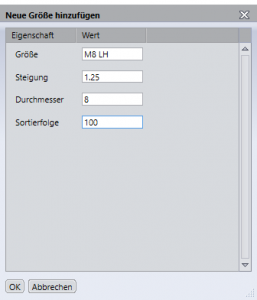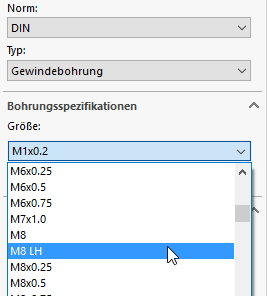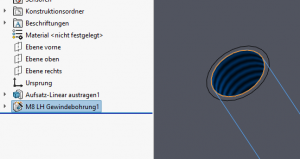Ich finde im Bohrungsassistenten kein Linksgewinde. Wie bekomme ich eins rein?
Der Bohrungsassistent beinhaltet von Haus aus kein Linksgewinde. Diese lassen sich allerdings „leicht“ nachtragen.
Dazu öffnen Sie die Bohrungsassistenten/Toolbox Einstellungen:
Klicken Sie dort auf Konfigurieren. Danach öffnet sich das Toolbox Fenster.
Dort wählen Sie die Option Bohrungsassistent:
Nun wählen Sie die gewünschte Norm und die Gewindeart:
Rechts davon finden Sie die Größen und die Gewindeparameter.
Aktivieren Sie nun die Gewindeparameter und suchen sich in der Liste die von Ihnen gewünschte Gewindegröße aus (in Rechtsgewinde):
In diesem Beispiel M8.
Notieren Sie sich die Parameter für das M8 Gewinde:
Größe: M8
Gewindedurchmesser: 8
Gewindesteigung: 1.25
Kerndurchmesser Bolzengewinde: 6.619
Kerndurchmesser Muttergewinde: 6.647
Gewindebohrung: 6.8
Gewindebeschreibung: M8
Gewindegänge/Einheit: 1.25
Fullsize: M8
Serien:
Wenn Sie dies alles notiert haben, klicken Sie in der Tabelle oben auf das Plus Symbol:
Übertragen Sie die notierten Werte in das erscheinende Fenster, passen Sie nun die Bezeichnungen an (M8 LH):
Wichtig:
Die Dezimalwerte sind mit einem Punkt statt einem Komma einzutragen.
Klicken Sie auf OK.
Danach aktivieren die den Reiter Größen und klicken ebenfalls auf das Plus.
Tragen Sie wieder die Gewindeparameter ein:
Auch hier gilt: Punkt statt einem Komma
Die Sortierfolge bestimmt, wo in der Auswahl dann die Linksgewinde Bohrung erscheint. Geben Sie den gleichen Wert ein, den Ihr Rechtsgewinde in der Liste hat. In meinem Fall die 100.
Klicken Sie OK und dann auf Speichern:
Wenn der Knopf wieder ausgegraut ist, ist der Speichervorgang beendet und Sie können das neue Gewinde testen: